Приветствуем на droidium.ru. В данной инструкции мы расскажем, как подключить Lenovo Yoga Tablet 10 по USB к компьютеру или ноутбуку, как юсб накопитель. В настоящее время все Android устройства (телефоны, смартфоны и планшеты) могут быть подсоединены с помощью USB кабеля.
Если у Вас что-то не получится, задайте вопрос в комментариях. Итак, как подключить к компьютеру Lenovo Yoga Tablet 10 по USB. Перед подключением не забудьте установить все компьютерные драйверы для материнской платы, необходимые для подключения вашего устройства к компьютеру через USB.
Подключение Lenovo Yoga Tablet 10 по USB к компьютеру
Подключите одним концом входящий в комплект USB кабель к компьютеру, а другим к Lenovo Yoga Tablet 10. После этой манипуляции должен появиться значок USB в строке состояния гаджета, если устройство было опознано.
В Android 4 на большинстве прошивок подключение по USB происходит автоматически, поэтому для начала просто попробуйте присоединить Lenovo Yoga Tablet 10 к USB компьютера. Если подключения не произошло, то вы можете попробовать подключить гаджет к компьютеру в режиме USB следующим способом.
МОЖНО ПО-РАЗНОМУ🧘♀️ Обзор планшета Lenovo Yoga Tab 11
Подключите USB кабель к Lenovo Yoga Tablet 10 и к компьютеру. Перейдите в настройки смартфона и выберите раздел ‘Память’. Далее найдите настройки подключения по USB, где надо выбрать устройство как MTP. Появится сообщение, что USB подключен, либо нажмите на ‘Присоединить USB как накопитель’ если это необходимо. После этого появится диалоговое окно подтверждения.
Нажмите ‘OK’.

Для старой версии Андроид 2.1 подключение осуществляется следующим образом. На главном экране при помощи касания пальца опустите вниз строку состояния, которая находится сверху. Затем нажмите ‘Подключение по USB’ . И USB режим буден подключен.
Для Android 2.3 всё немного сложнее. Опустите вниз панель уведомлений, нажмите ‘Подключить как USB накопитель’. Затем нажмите кнопку ‘Ok’. Когда зеленый Android значок станет оранжевым, это означает, что гаджет перешел в режим USB накопителя. В Windows он должен отобразиться в виде съемного USB накопителя, которому будет назначена буква диска.
Источник: droidium.ru
Обзор Lenovo Yoga Tab 13
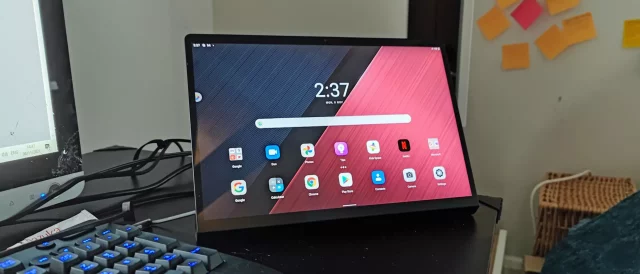
Lenovo Yoga Tab 13 подходит как в качестве второго экрана для компьютера или ноутбука, так и в качестве мощного устройства для игр или потокового мультимедиа. Он отлично справляется с обеими задачами благодаря встроенной подставке, большой батарее, отличному качеству дисплея и динамиков, а также гигантским размерам — все это производит впечатление. Есть несколько небольших проблем, связанных с дизайном, но они незначительные, однако кого-то может разочаровать отсутствие задней камеры.
Как подключить планшет Lenovo к телевизору
- • Полезная подставка
- • Красивый дисплей
- • Фантастическое качество динамиков
- • Трудно подобрать чехол
- • Значительный расход батареи при использовании HDMI
- • Отсутствие задней камеры
Двухминутный обзор
Большинство людей покупают планшет как полезную альтернативу ноутбуку, который можно носить с собой и работать с ним, но Lenovo Yoga Tab 13 отличный вариант для дополнения к ноутбуку в качестве второго монитора, а не его замены.
Это премиальный Android-планшет от Lenovo, линейки Yoga, которая в основном состоит из ноутбуков. Этот планшет является универсальным устройством, подходящим как для рабочих задач, так и для развлечений.
Как следует из названия, Lenovo Yoga Tab 13 имеет 13-дюймовый экран, что делает его лишь на капельку больше, чем iPad Pro 12.9.
Есть несколько особенностей, благодаря которым планшет отлично подходит для работы. Во-первых, планшет имеет встроенную подставку, которую, по словам Lenovo, вы также можете использовать ее для подвешивания планшета (но честно, это довольно странно).
Устройство также оснащено мощным динамиком, расположенным в нижней части подставки, так что вы можете легко слушать музыку и совершать звонки, а порт micro HDMI позволяет легко подключить его к другому компьютеру или другому устройству.
При подключении его через HDMI, планшет довольно быстро разряжается, поэтому вам придется одновременно подключать его через порт USB-C — а поскольку он находится напротив порта micro HDMI, его трудно расположить вплотную к ноутбуку из-за торчащих со всех сторон проводов.
Эта конструкция с подставкой, динамиками и портами очень полезна, но она придает Yoga Tab 13 странную форму, что наталкивает на мысль, что чехол, защищающий устройство полностью, будет подобрать непросто.
Процессор Snapdragon 870 отлично сочетается с огромной батареей емкостью 10 000 мАч и вышеупомянутыми динамиками и качеством экрана, что делает планшет абсолютно универсальным.

Однако этот планшет подойдет не всем, так как из-за дизайна к нему не прикрепляется чехол-клавиатура, а стилус придется приобретать отдельно, что может повлиять на полезность при выполнении текстовых или чертежных задач, а отсутствие задней камеры означает, что вы не сможете легко сканировать документы.
По времени автономной работы Lenovo Yoga Tab 13 превосходит даже iPad Pro — при использовании его в качестве второго экрана (взаимодействуя с экраном и звуком), устройство спокойно выдерживало 8-10 часов без подзарядки.
Учитывая наличие всех дополнительных возможностей, этот планшет не является бюджетным устройством, но все же он дешевле, чем, например, устройства Apple.
Цена и доступность

- Цвет: черный
- 8/128 ГБ – от 62 200 рублей
Дизайн
Хотя большой дисплей, вероятно, является хорошим преимуществом Lenovo Yoga Tab 13, его наиболее привлекательным аспектом является дизайн, к чему Lenovo относится очень трепетно, делая свои устройства более универсальными.
Этой «особенностью» является подставка, или подвижная металлическая планка на задней панели планшета — вы можете перемещать ее под разными углами, как подставку, или полностью вытащить ее из корпуса для дальнейшего подвешивания устройства.
Эта подставка заменяет все другие вспомогательные аксессуары, чтобы использовать Yoga Tab в качестве устройства, похожего на ноутбук; а тот факт, что вы можете перемещать ее самостоятельно, делает ее более универсальной, чем чехол-подставку, которую обычно можно использовать только под определенным углом.

Однако это не единственный примечательный аспект дизайна Yoga Tab 13, поскольку одна сторона корпуса заметно толще другой — именно эта сторона должна быть обращена вниз, когда используется подставка, и именно на ней находится динамик планшета, а также его порты.
В результате эта сторона планшета намного тяжелее другой, что вполне нормально, так как она должна находиться рядом с поверхностью, поэтому с центром тяжести проблем нет, но это может быть немного неудобно, когда вы держите планшет на весу.
Одна небольшая причуда этих двух особенностей дизайна заключается в том, что чехлы могут лишь частично защитить устройство. Те немногие чехлы, которые можно найти на просторах интернета, либо являются чехлами для переноски (то есть для транспортировки устройства, а не для защиты его во время использования), либо вообще не защищают устройство.

Yoga Tab 13 имеет размеры 293 x 204 мм, а его толщина варьируется от 6,2 мм в самой тонкой части до 25 мм в основании. Он немного тяжеловат — 803 г, но поскольку это тот планшет, который вы, скорее всего, будете держать на поверхности, это имеет значение только при транспортировке.
Помимо порта USB-C, который большинство планшетов и телефонов используют для зарядки и передачи данных, Yoga Tab 13 оснащен портом micro HDMI, что, конечно, не так часто встречается в мире планшетов. Этот порт похож на порт HDMI, который можно найти в ПК, телевизоре или другом устройстве, только он меньше, и в результате вы можете подключить планшет к другим устройствам, чтобы использовать его в качестве основного или дополнительного монитора. Вполне вероятно, что наличие этого порта стало причиной отсутствия 3,5-мм разъема для наушников, поскольку порт HDMI занимает единственное место на корпусе планшета.
Время автономной работы
Lenovo Yoga Tab 13 оснащен аккумулятором емкостью 10 000 мАч — этого вполне достаточно для массивного дисплея. При умеренном использовании планшет можно продержаться на одной зарядке несколько дней.

По оценкам Lenovo, время автономной работы планшета составляет 12 часов, и тесты экспертов показали, что это цифра не только соответствует действительности, но может и превышать ее.
Стоит учитывать, что использование планшета в качестве второго экрана через HDMI значительно расходует батарею. Решением является одновременное подключение зарядного устройства и HDMI, но в этом случае со всех сторон торчат кабели, и это может быстро привести к беспорядку на столе.
Зарядка мощностью 30 Вт, что довольно быстро для планшета, и его удобно подзаряжать, например, во время обеда.
Дисплей и аудио
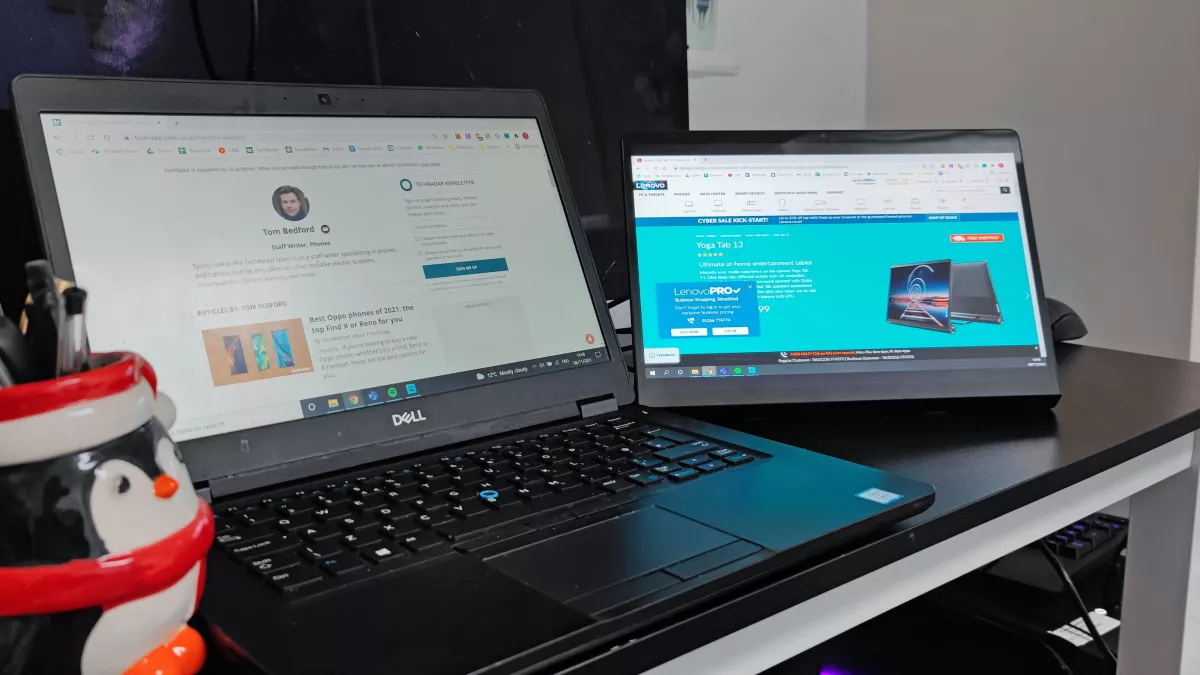
Одним из ключевых преимуществ Lenovo Yoga Tab 13 является его гигантский IPS LCD-дисплей, который имеет разрешение 1350 x 2160 — технически это 2K — что достаточно для большинства потоковых сервисов и игр, которые обычно выходят в 1080p. Изображения на экране четкие.
Это далеко не идеальный дисплей — максимальная яркость 400 нит мала. Это особенно заметно, если вы поставили планшет на стол с лампами и другими более яркими дисплеями. Его частота обновления 60 Гц отстает от планшетов конкурентов, у которых она 120 Гц.
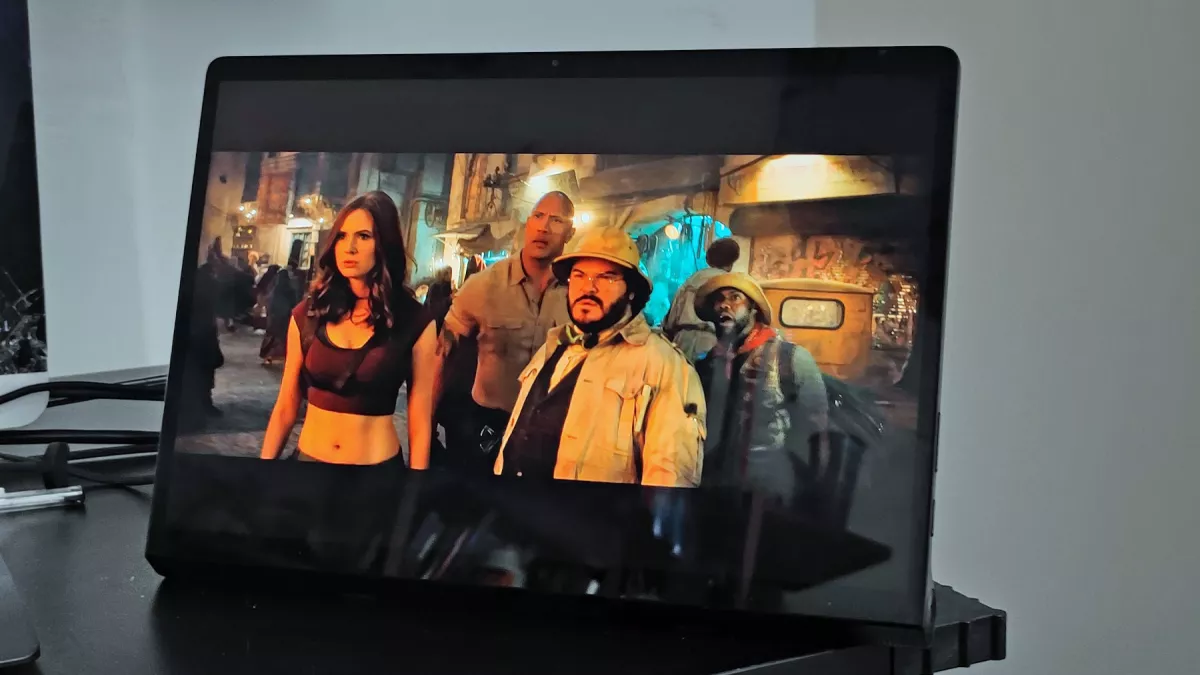
Благодаря длинному динамику планшет отлично подходит для потокового аудио, а также для просмотра фильмов и игр, поскольку он создает эффект объемного звука, который отражается от поверхности, на которой лежит планшет.
Производительность, технический характеристики и камеры
Благодаря процессору Snapdragon 870, этот планшет Lenovo является довольно мощным, поскольку это довольно производительный (пусть и не самый последний) чип.
Он работает в паре с 8 Гб оперативной и 128 Гб внутренней памяти — это разумный объем, но если вы собираетесь использовать планшет для работы или хранения больших файлов, вы можете прибегнуть к помощи внешних жестких дисков или облачных хранилищ.
Было протестировано несколько игр и выявлено, что в целом они работают плавно и без задержек. Настройку графики можно было подогнать под 2K дисплей, и планшет великолепно с этим справлялся.
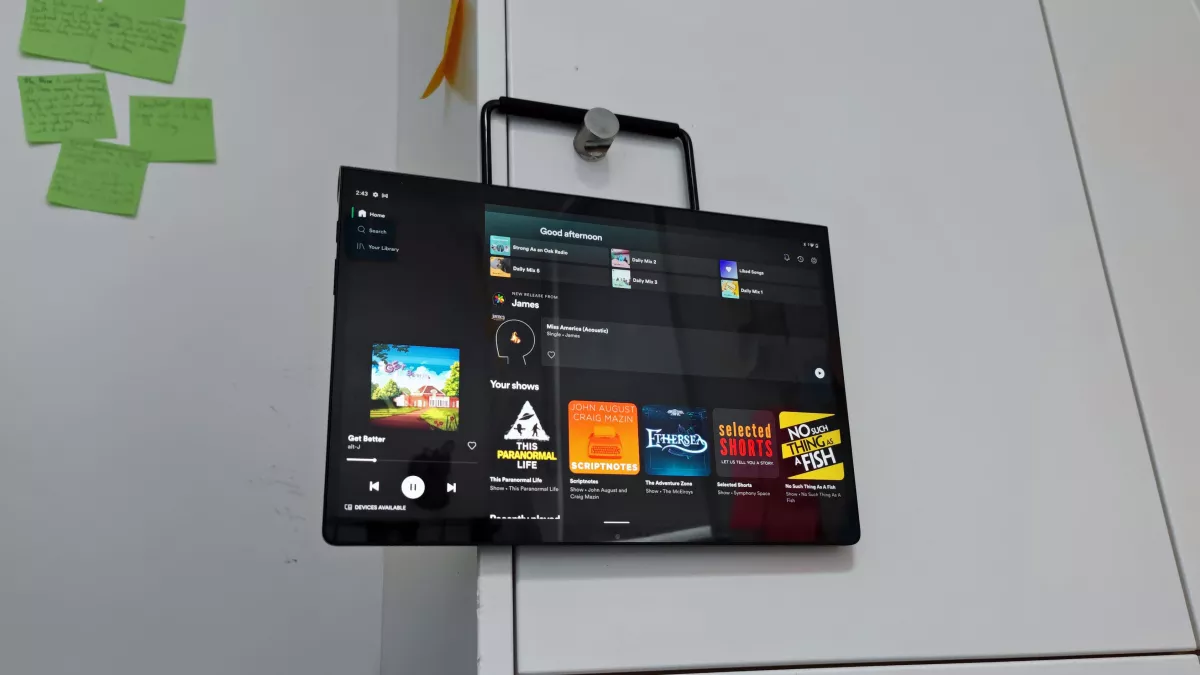
В то время как у большинства планшетов есть и задняя, и фронтальная камеры, у Lenovo Yoga Tab 13 только одна — 8 Мп фронтальная камера, которая используется для селфи или видеозвонков. На задней панели камеры нет.
Некоторые людей может оттолкнуть отсутствие задней камеры, поскольку он важен не столько для фото и видео, как для AR-приложений, а также для сканирования документов. Все зависит от вашего рабочего процесса и от того, для чего вам нужен планшет.
Программное обеспечение и функции
Lenovo Yoga Tab 13 работает под управлением Android 11.

Голый Android — без сторонних оболочек — не является идеальной операционной системой для планшетов. В ней не так много функций, позволяющих максимально использовать большую площадь экрана, а многие важные приложения для творчества доступны только на iOS.
Это не значит, что программное обеспечение планшета Lenovo не подходит для этих задач, многие люди вполне довольны планшетами на Android. Но если вы выбираете Yoga Tab после использования iPad или другого планшета с индивидуальным программным обеспечением, вы можете обнаружить, что некоторые функции отсутствуют.
Вы можете приобрести стилус для использования вместе с Tab 13 для создания эскизов, рисунков и заметок.
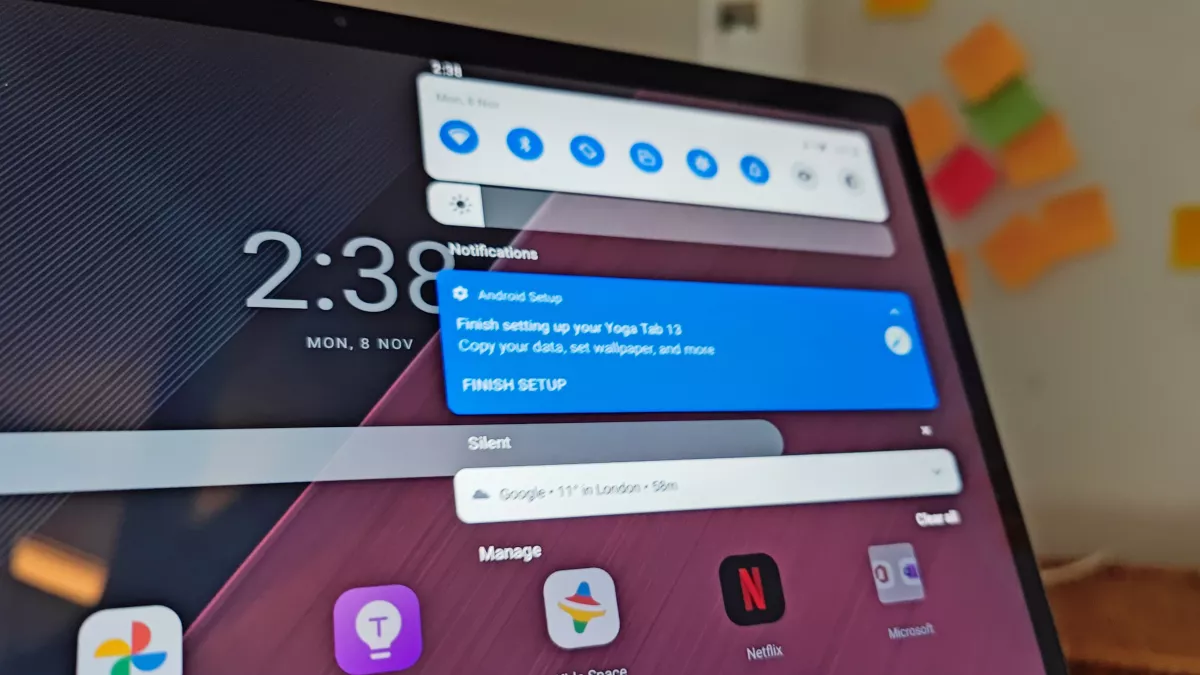
При подключении устройства через кабель HDMI, входящий в комплект, вы можете использовать его в качестве дисплея. Подключение и настройка второго дисплея достаточна проста.

Стоит ли покупать Lenovo Yoga Tab 13?
Покупайте, если
- Вам нужен дополнительный экран
Благодаря простоте использования Yoga Tab 13 отлично выполняет свои функции второго монитора для работы и развлечений.
- Вам нужно устройство для развлечений
Благодаря своему экрану, подставке, динамикам и процессору, этот планшет Lenovo прекрасно подходит для развлечений: музыка, потоковое ТВ и фильмы, а также игры — все это на высоте благодаря аппаратному обеспечению.
- Вы заинтересованы в хорошем времени автономной работы
Некоторые планшеты требуют постоянной подзарядки, но Yoga Tab работает достаточно долго, 30 Вт зарядка позволит вам быстро его подзарядить.
Не покупайте, если
- Вам нужен полный набор приложений для творчества
Некоторые основные приложения для творчества доступны только на iOS, поэтому, хотя Yoga Tab 13 и мощный, вы просто не сможете загрузить все, что вам может понадобиться.
- Вам нужно бюджетное устройство
Если вы ограничены в бюджете и хотите иметь недорогой и простой планшет для развлечений в поездках, стоит рассмотреть более бюджетные варианты.
- Вы предпочитаете использование чехла
Это не то устройство, которое легко помещается в защитные чехлы — что является редкостью на рынке. Поэтому придется повозиться с подбором кейса и выбрать устройство с более «приземленным» дизайном.
- ТЕГИ
- Lenovo Yoga Tab 13
Источник: www.dgl.ru
En_3_3g, Сеть – Инструкция по эксплуатации Lenovo Yoga Tablet 10 HD+ B8080

Перед подключением к Интернету необходимо настроить беспроводную сеть.
Настройка сети WLAN
Настройка мобильной сети
Настройка сети VPN (частная виртуальная сеть)
Вы также можете предоставлять доступ другим устройствам к своей мобильной сети.
Настройка точки доступа
Настройка сети WLAN
Выберите Настройки > БЕСПРОВОДНЫЕ СЕТИ > WLAN.
Включите WLAN и выберите в списке одну из точек доступа WLAN, чтобы подключиться к Интернету.
При переходе по защищенной ссылке для подключения необходимо ввести имя пользователя и пароль.
ПРИМЕЧАНИЕ. Для подключения необходимо наличие действующих точек доступа WLAN.
Настройка мобильной сети
Выберите Настройки > БЕСПРОВОДНЫЕ СЕТИ > Управление SIM-картой.
Включите услуги оператора, затем включите Передачу данных.
ПРИМЕЧАНИЕ. Необходима действующая SIM-карта с возможностью передачи данных. Если у вас нет подходящей
SIM-карты, обратитесь к своему оператору.
Настройка сети VPN (частная виртуальная сеть)
Сети VPN (частные виртуальные сети) используются организациями для безопасного обмена конфиденциальной
информацией по общедоступной сети. VPN может потребоваться, например, для доступа к корпоративной
электронной почте. Обратитесь к сетевому администратору для настройки VPN для вашей сети. Если задана одна
или более сетей VPN, выполните следующее.
Выберите Настройки > БЕСПРОВОДНЫЕ СЕТИ > Ещё > VPN.
Нажмите , чтобы изменить профиль VPN, включая имя сервера, тип и адрес сервера, а затем нажмите
Сохранить.
Нажмите на имя сервера VPN, введите имя пользователя и пароль, а затем нажмите Connect
(подключить), чтобы подключить сеть VPN.
Нажмите и удерживайте имя сервера VPN, чтобы изменить или удалить VPN.
Настройка точки доступа
Чтобы предоставить доступ к Интернету компьютеру или другому устройству, можно использовать Режим
модема.
Выберите Настройки > БЕСПРОВОДНЫЕ СЕТИ > Ещё. > Режим модема и выполните следующие действия.
Включите точку доступа WLAN.
Нажмите Set up WLAN hotspot (Настройка точки доступа WLAN), чтобы настроить точку доступа.
Также можно использовать Bluetooth tethering (Режим модема через Bluetooth) или USB tethering (Режим
Источник: www.manualsdir.ru